僷僜僐儞偑摦偐側偔側偭偨応崌偺懳張朄
巭傑偭偰偟傑偭偰摦偐側偄!!
偙偺摦偐側偔側偭偨斀墳偑側偄忬懺傪乽僼儕乕僘偟偨乿偲偐丄乽僴儞僌偟偨乿丄乽屌傑偭偨乿偲偐尵偄傑偡丅 偟偐偟丄偪傚偭偲懸偭偰偔偩偝偄丅 儅僂僗偺傾僀僐儞偑嵒帪寁偵側偭偰偄傑偣傫偐丠偦偟偰丄僴乕僪僨傿僗僋偺傾僋僙僗儔儞僾乮戝掞揹尮儔儞僾偺嬤偔偵偁傞偪偐偪偐岝傞傗偮偱偡乯偼揰柵偟偰偄傑偣傫偐丠 偄偢傟偐偺忬懺偑摉偰偼傑傞側傜丄僷僜僐儞偑彮偟偢偮張棟傪偟偰偄傞強側偺偱埲壓偺懳嶔傪幚峴偡傞偺偼偪傚偭偲懸偪傑偟傚偆丅 偟偽傜偔偦偺傑傑懸偭偰偄傟偽丄捠忢偺忬懺偵栠傞偐傕偟傟傑偣傫丅 偄偮傑偱偨偭偰傕摦偐側偄丄傾僋僙僗儔儞僾偑壗帪娫傕偮偄偨傑傑丄偲偄偆傛偆側曽偼埲壓偺懳嶔傪帋偟偰傒偰偔偩偝偄丅
懳嶔侾
偙偺忬懺偵側偭偰偟傑偭偨傜丄乽Ctrl亄Alt亄Delete乿傪墴偟偰乽僾儘僌儔儉偺嫮惂廔椆乿僂傿儞僪僂傪弌偟傑偟傚偆丅
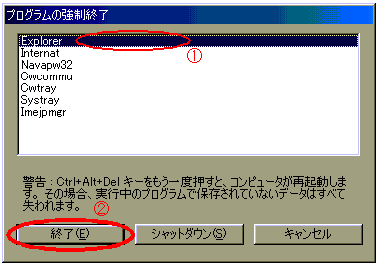
偦偟偰丄僾儘僌儔儉偺柤慜偺屻傠(嘆偺強)偵丄墳摎側偟偲彂偐傟偰偄傞僾儘僌儔儉傪慖戰偟偰丄廔椆儃僞儞(嘇偺儃僞儞)偱廔椆偝偣傑偡丅
偦偆偡傞偲丄栤戣傪婲偙偟偰偄偨僾儘僌儔儉偑廔椆偝傟偰摦偄偰偄偨忬懺偵栠傞偙偲傕偁傝傑偡丅
偙偺応崌傕嶌嬈拞偺僨乕僞偼丄徚偊偰偟傑偄傑偡丅
偙偺嶌嬈偱捠忢偵栠偭偨傛偆偵尒偊偰偄偰傕丄傑偩僄儔乕偑弌傗偡偄忬懺偵偁傞偺偱丄偱偒傟偽嵞婲摦傪偟傑偟傚偆丅
懳嶔俀
乽僾儘僌儔儉偺嫮惂廔椆乿僂傿儞僪僂偑乽Ctrl亄Alt亄Delete乿傪墴偟偰傕弌偰偙側偐偭偨偲偒偼丄彮偟懸偭偰傒偰姰慡偵巭傑偭偰偄傞條偩偭偨傜傕偆堦搙乽Ctrl亄Alt亄Delete乿傪墴偟偰尒傑偟傚偆丅 偦偆偡傞偲惵偄夋柺偵側偭偰乽僾儘僌儔儉偺嫮惂廔椆僟僀傾儘僌偼價僕乕偱偡丅乿偲偄偭偨傛偆側暥偑弌偰偒傑偡偺偱丄傕偆堦搙乽Ctrl亄Alt亄Delete乿傪墴偟偰嵞婲摦傪帋偟偰尒傑偟傚偆丅
懳嶔俁
偙偙傑偱傗偭偰傕壗傕斀墳偑側偄応崌偼丄儕僙僢僩儃僞儞傪墴偟傑偟傚偆丅 儕僙僢僩儃僞儞偼杮懱偺愢柧彂傪尒偰栣偊傟偽偳偙偵偮偄偰偄傞偐夝傝傑偡丅戝掞杮懱偺慜偺傎偆偵偮偄偰偄傑偡丅 儕僙僢僩儃僞儞偑側偄応崌偵偼揹尮儃僞儞傪4乣15昩墴偟偰偄傞偲丄揹尮偑愗傟傑偡丅
嵟廔庤抜
偦傟偱傕壗傕偍偒側偄偲尵偆応崌偵偼丄僐儞僙儞僩傪敳偔偟偐側偄偺偱偡偑丄偙傟偼嵟廔庤抜側偺偱偡傋偰帋偟偰傕偳偆傗偭偰傕揹尮偑愗傟側偐偭偨応崌偵偺傒峴偭偰偔偩偝偄丅 偙偺曽朄偱揹尮傪愗偭偨応崌偵偼丄僷僜僐儞偑摦偐側偔側傞壜擻惈偑偁傞偺偱捠忢偼愨懳偵傗傜側偄偱偔偩偝偄丅
